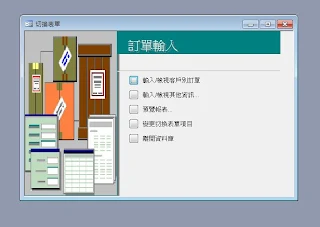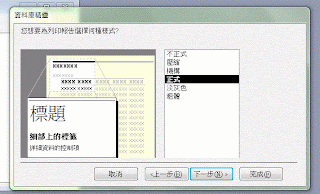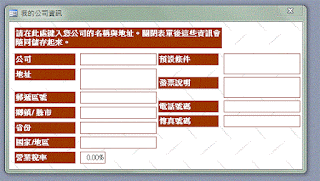怎麼增加網站人氣呢??
相信這是很多新網頁的頭痛問題
這幾天 剛好幫公司在處理這部分
就來分享一下這軟體
2015年8月20日 星期四
2015年3月22日 星期日
opencart購物車及繁體中文化
opencart是現在最流行的一套購物車,想要體驗看看嗎?
請參考安裝教學。
(基本上 現在的免費虛擬主機都會有自動安裝)
所以在安裝上 就不多說囉
快看看怎麼繁體中文化吧
請參考安裝教學。
(基本上 現在的免費虛擬主機都會有自動安裝)
所以在安裝上 就不多說囉
快看看怎麼繁體中文化吧
2012年6月11日 星期一
好用進銷存.Microsoft Office Access 2003
採用 範本
>>>>>>>>訂單輸入
打開後 畫面如此~
一開始建議先輸入 公司資料
點選 選項第二個 其他資訊
輸入公司資訊 在之後列印表單時 很方便!!
預設條件部分 就是你希望在單子上有甚麼註解 EX本公司小本經營,現金交易恕不賒欠
之後 再教怎麼製作個人化表單
輸入完畢後 X (關閉) 即可自動存檔 錯了只要再修改就好了
然後 產品部份可以先省略
(因為可以在輸入訂單時 再一併輸入)
再來 輸入員工 設立資料
有※就表示新增下一筆資料
在這個資料庫的使用上 最方便的就是 你可以省略很多輸入 只要用你需要的就好
然後 新增 送貨的資料
一樣 完成後 X 關閉即可
然後返回 切換表單
開啟第一個選項
輸入/檢視客戶別訂單
一樣~建立好資訊
然後點 訂單
選好員工 (或是有分公司時 輸入A-名子 B-名子 以便區分)
因為我們沒有預設產品 所以產品欄位沒有東西 我們在空白處點兩下就可以開啟建立
簡單的設立 產品名稱與單價(定價) 東西多的時候可以一樣用長一點的名子
EX 周邊-滑鼠 、周邊-滑鼠墊、電腦-華碩-機號XX
其他設定 大概都是大同小異喔!!
只要點點看就會了解
如有其他疑問 歡迎留言詢問
再來~
第二章節
換版面
在檢視的地方
選設計檢視 (還暫時不要亂移動位置喔!!!!)
點下去 就會有其他底圖可以選擇
或是
若在 "我的電腦上" 找不到 這個範本 請到office下載
或者來信 我可以寄給您
選 訂單輸入 存在所需的位置
然後
下一步
選擇你之後列印時 抬頭的樣式
選好之後 下一步 選擇你的公司LOGO是否要放
左下角是圖片的預覽
可以選擇完成囉!
當資料都建立完成 你會看到上面這個訊息~
你可以先建立
也可以之後在建立 就像最上面一樣~慢慢增加東西進去
>>>>>>>>訂單輸入
打開後 畫面如此~
一開始建議先輸入 公司資料
點選 選項第二個 其他資訊
輸入公司資訊 在之後列印表單時 很方便!!
預設條件部分 就是你希望在單子上有甚麼註解 EX本公司小本經營,現金交易恕不賒欠
之後 再教怎麼製作個人化表單
輸入完畢後 X (關閉) 即可自動存檔 錯了只要再修改就好了
然後 產品部份可以先省略
(因為可以在輸入訂單時 再一併輸入)
再來 輸入員工 設立資料
有※就表示新增下一筆資料
在這個資料庫的使用上 最方便的就是 你可以省略很多輸入 只要用你需要的就好
然後 新增 送貨的資料
一樣 完成後 X 關閉即可
然後返回 切換表單
開啟第一個選項
輸入/檢視客戶別訂單
一樣~建立好資訊
然後點 訂單
選好員工 (或是有分公司時 輸入A-名子 B-名子 以便區分)
因為我們沒有預設產品 所以產品欄位沒有東西 我們在空白處點兩下就可以開啟建立
簡單的設立 產品名稱與單價(定價) 東西多的時候可以一樣用長一點的名子
EX 周邊-滑鼠 、周邊-滑鼠墊、電腦-華碩-機號XX
其他設定 大概都是大同小異喔!!
只要點點看就會了解
如有其他疑問 歡迎留言詢問
再來~
第二章節
換版面
在檢視的地方
選設計檢視 (還暫時不要亂移動位置喔!!!!)
點下去 就會有其他底圖可以選擇
或是
一開始新建 空白表單時 就可以個人化選擇
或者來信 我可以寄給您
選 訂單輸入 存在所需的位置
然後 它告訴你 之後會需要儲存這些訊息
這邊 預設V的選項都是不能取消的
只能有多選 不能少選!!
都確認後 就按 下一步
選擇所有的統一版面~旁邊的小視窗可以預覽然後
下一步
選擇你之後列印時 抬頭的樣式
選好之後 下一步 選擇你的公司LOGO是否要放
左下角是圖片的預覽
當資料都建立完成 你會看到上面這個訊息~
你可以先建立
也可以之後在建立 就像最上面一樣~慢慢增加東西進去
訂閱:
文章 (Atom)